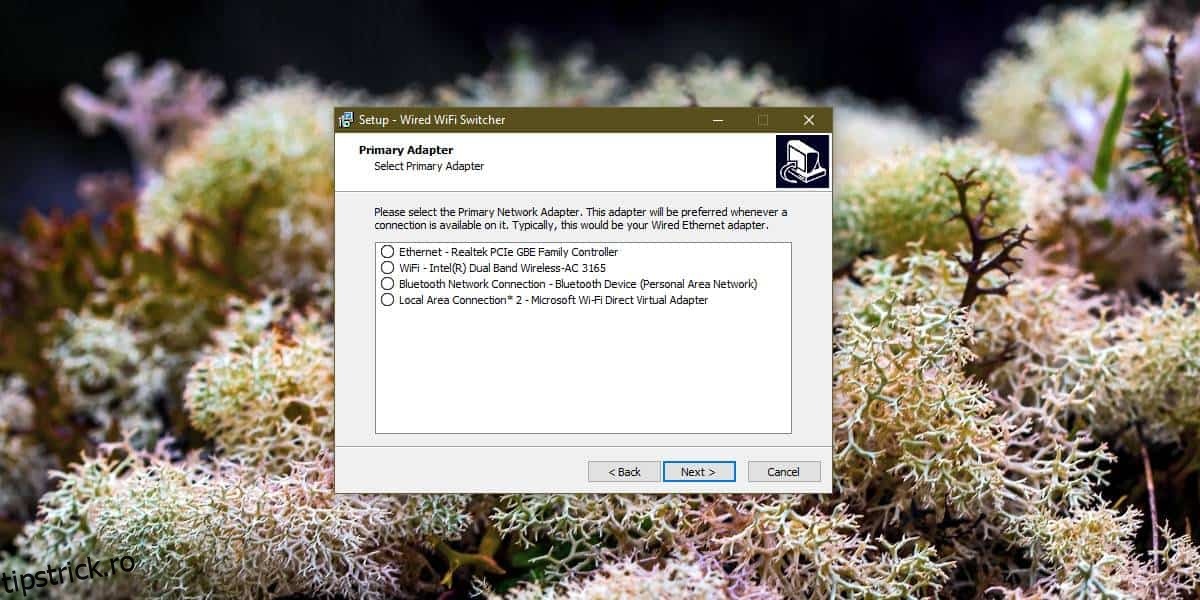Mulți oameni folosesc simultan atât o conexiune WiFi, cât și o conexiune Ethernet. Este destul de ușor de gestionat. Windows 10 nu vă împiedică să conectați ambele adaptoare de rețea, totuși, nu vă permite să le setați prioritatea. Înainte exista o modalitate de a face acest lucru, dar nu mai funcționează în cea mai recentă versiune de Windows 10. Asta nu înseamnă că este imposibil să setezi prioritatea conexiunii. Puteți seta preferința adaptorului de rețea pe Windows 10 și astfel acordați prioritate WiFi sau Ethernet față de celălalt.
Preferință adaptor de rețea
Pentru a seta preferința adaptorului de rețea, trebuie Descarca o aplicație numită Wired WiFi Switcher.
După ce ați descărcat aplicația, trebuie să o instalați. În timpul instalării, vă va cere să setați prioritatea adaptorului de rețea. Ar trebui să știți cum se numesc adaptoarele WiFi și Ethernet. În mod normal, dacă plăcile de rețea sunt destul de noi, aplicația va putea recunoaște ce adaptor de rețea este utilizat pentru a se conecta la rețeaua WiFi și care este utilizat pentru a se conecta la rețeaua Ethernet.
Aplicația vă va cere să selectați adaptorul principal dintre cele enumerate. Puteți selecta un singur adaptor de rețea principal.
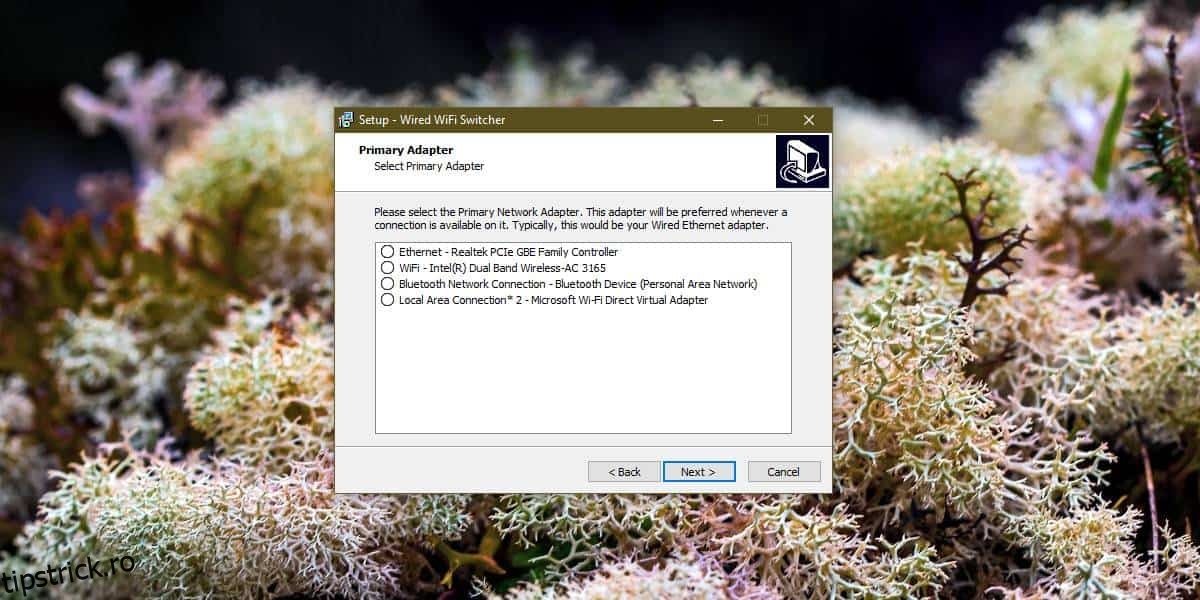
În continuare, vi se va cere să selectați adaptorul secundar și, din nou, puteți selecta doar unul. Finalizați instalarea făcând clic pe Următorul și va fi setată preferința de rețea.
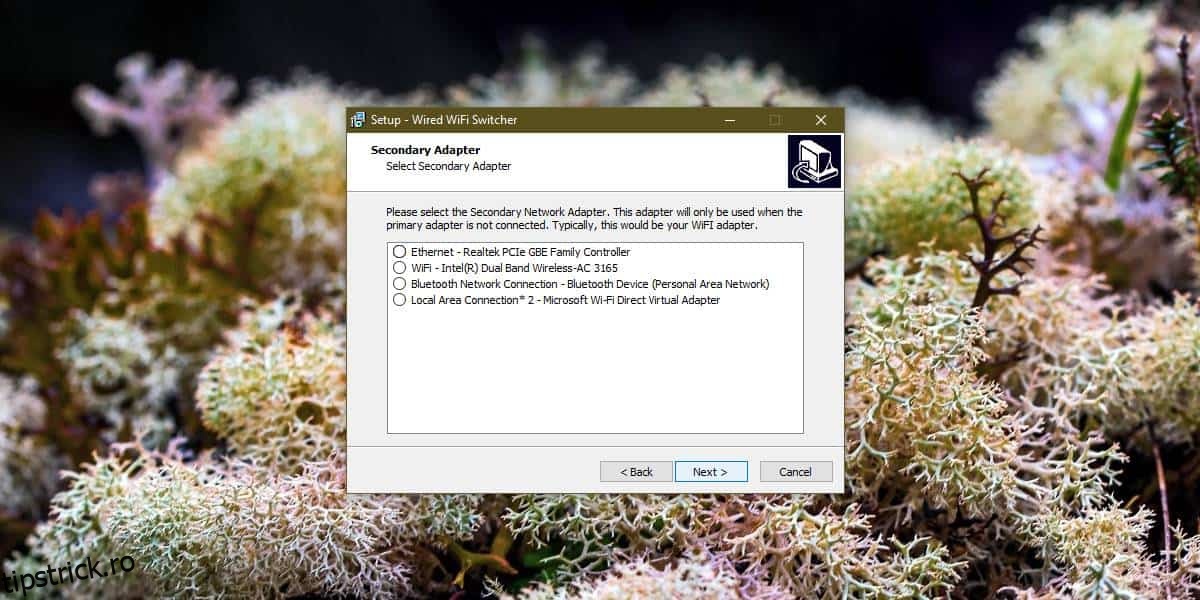
Aplicația nu are nicio interfață, așa că, deși poate seta prioritatea adaptorului de rețea, nu oferă o modalitate ușoară de a o schimba din mers. Dacă aveți probleme cu aplicația care nu setează corect preferințele adaptorului, este posibil să aibă de-a face cu driverele de rețea.
Este regretabil că nu există nicio modalitate de a face asta din cutie. Este o configurație pe care mulți oameni trebuie să o schimbe și nu se limitează doar la preferințele WiFi și Ethernet. De asemenea, utilizatorii trebuie să seteze preferințele de rețea de același tip, adică preferințele rețelei WiFi. Cu Microsoft renovând constant aplicația Setări și eliminând funcțiile din Panoul de control, încă nu a adăugat o modalitate mai simplă de gestionare a rețelelor.
Dacă întâmpinați probleme de conectivitate după instalarea acestei aplicații, ar trebui să o eliminați. Nu apare ca o aplicație nouă în lista de aplicații din meniul Start, dar o puteți dezinstala din Panoul de control. Accesați Programe și selectați Dezinstalați un program. Aplicația ar trebui să apară în lista de aplicații instalate. Selectați-l și faceți clic pe Dezinstalare.